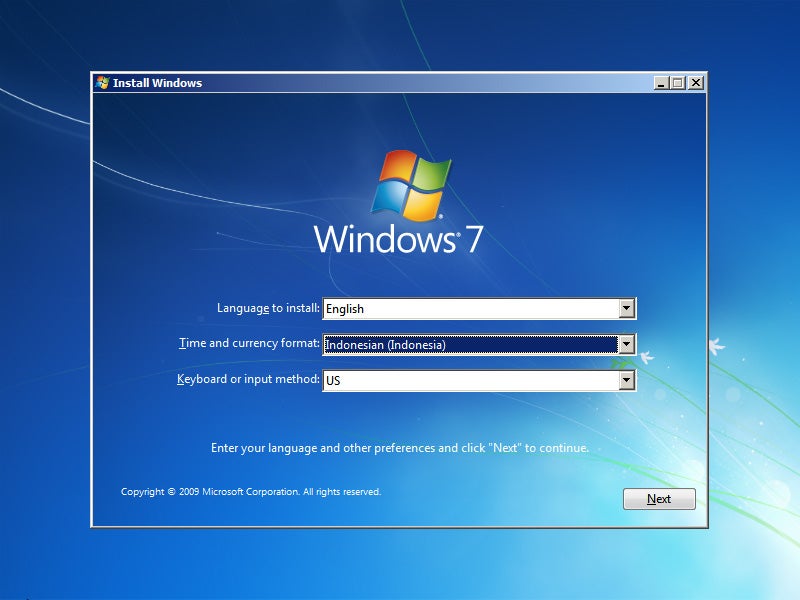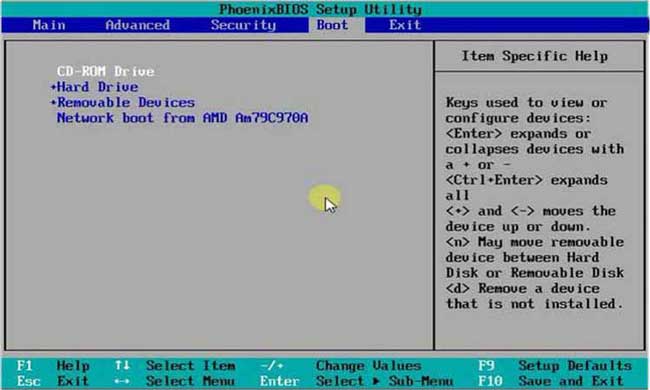Jika kamu memiliki masalah dengan laptop atau PC kamu, Anda mungkin ingin mencoba menginstal ulang Windows. Ada beberapa cara untuk melakukannya, tergantung pada sistem operasi yang Anda gunakan. Di bawah ini adalah beberapa cara menginstal ulang Windows 10 atau Windows 7 pada laptop atau PC.
Menginstal Ulang dengan CD atau USB
Cara paling umum untuk menginstal ulang Windows adalah dengan menggunakan CD atau USB. Anda perlu memiliki unduhan Windows yang terbaru dan tersedia dari situs web Microsoft atau dari sumber tepercaya lainnya.
Langkah-langkah untuk menginstal ulang dengan CD atau USB adalah:
- Ubah pengaturan boot di BIOS untuk memulai komputer dengan CD atau USB.
- Sunting pengaturan BIOS Anda untuk memprioritaskan DVD atau drive USB. Metode yang tepat akan berbeda tergantung pada komputer Anda. Tekan tombol DEL, F2, atau F10 saat komputer Anda mulai boot.
- Setelah masuk ke BIOS, Anda akan melihat beberapa pengaturan yang berbeda tergantung pada merek komputer Anda. Salah satunya adalah pengaturan boot. Cari pengaturan boot dan pilih drive CD atau USB untuk diprioritaskan.
- Simpan pengaturan dan keluar dari BIOS. Mulailah ulang komputer Anda dengan CD atau USB di dalam drive.
- Saat Windows boot dari CD atau USB, Anda akan diminta untuk memilih bahasa instalasi, zona waktu, dan jenis koneksi jaringan. Kemudian pilih “install now.”
- Ikuti petunjuk dalam layar untuk menginstal ulang Windows.
Menginstal Ulang Tanpa CD atau USB
Jika Anda tidak punya CD atau USB, Anda masih dapat menginstal ulang Windows dengan cara yang lebih canggih. Metode ini membutuhkan file ISO, data dari Windows yang dikompresi ke dalam file tunggal. File ISO harus dibakar ke DVD atau USB, yang akan menjadi medium bootable dari mana Anda akan menginstal ulang sistem operasi.
Langkah-langkah untuk menginstal ulang tanpa CD atau USB adalah:
- Unduh ISO dari situs web Microsoft atau dari sumber lainnya.
- Unduh software seperti Rufus atau CD Burner XP untuk memindahkan itu ke media DVD atau USB.
- Saat semua file perlu dimuat ke dalam DVD atau USB yang dapat bootable.
- Ubah pengaturan boot di BIOS Anda untuk memulai komputer dengan USB atau DVD yang Anda buat.
- Saat Windows boot dari DVD atau USB, Anda akan diminta untuk memilih bahasa instalasi, zona waktu, dan jenis koneksi jaringan. Kemudian pilih “install now.”
- Ikuti petunjuk dalam layar untuk menginstal ulang Windows.
FAQ
Apa itu ISO Windows?
ISO Windows adalah file yang berisi seluruh sistem operasi Windows yang telah dikompresi menjadi satu file tunggal. Ini digunakan untuk membuat disk bootable yang dapat digunakan untuk menginstal sistem operasi baru pada laptop atau PC.
Mengapa saya perlu menginstal ulang Windows?
Ada beberapa alasan mengapa Anda mungkin perlu menginstal ulang Windows. Komputer Anda mungkin tidak berfungsi seperti seharusnya, virus dapat merusak sistem Anda, atau Anda mungkin memutuskan untuk menjual atau memberikan komputer Anda dan ingin memastikan bahwa semua informasi pribadi telah dihapus.
Video Tutorial: Cara Menginstal Ulang Windows
Berikut adalah video tutorial yang memberikan panduan langkah demi langkah tentang cara menginstal ulang Windows pada laptop atau PC:
Kesimpulan
Instal ulang Windows pada laptop atau PC Anda mungkin terlihat cukup menakutkan pada awalnya, tetapi itu adalah salah satu cara terbaik untuk memperbaiki masalah yang berpotensi dengan sistem operasi atau laptop atau PC Anda. Banyak orang lebih memilih melakukan instal ulang melalui CD atau USB, tetapi metode canggih juga dapat digunakan untuk menginstal ulang tanpa perlu mendapatkan media bootable.
If you are searching about Cara Instal Ulang Komputer / Laptop Menggunakan OS Windows 10 Terbaru you’ve visit to the right place. We have 5 Pics about Cara Instal Ulang Komputer / Laptop Menggunakan OS Windows 10 Terbaru like Cara Instal Ulang Windows 10 Asus X441b – Cara Gadogadoku, ⭐ Cara Install Windows 10 (Lengkap disertai Gambar di PC atau Laptop and also Cara Instal Ulang Komputer / Laptop Menggunakan OS Windows 10 Terbaru. Read more:
Cara Instal Ulang Komputer / Laptop Menggunakan OS Windows 10 Terbaru
langkahcarabuat.blogspot.com
ulang instal terbaru sudah selesai berhasil
√ Cara Lengkap Dan Mudah Instal Ulang Laptop Sendiri – Home Credit
www.homecredit.co.id
ulang instal lengkap
⭐ Cara Install Windows 10 (Lengkap Disertai Gambar Di PC Atau Laptop
aura-ilmu.com
bios usb komputer booting tampilan instal setup instalasi ulang flashdisk pengaturan memakai disertai awal harddisk terangkan truenas pertama bartosik nyalakan
Cara Instal Ulang Komputer / Laptop Menggunakan OS Windows 10 Terbaru
langkahcarabuat.blogspot.com
instal ulang menggunakan langkah proses awal
Cara Instal Ulang Windows 10 Asus X441b – Cara Gadogadoku
caragadoku.blogspot.com
cara instal ulang reset reinstall x441b tanpa ripristinare facilmente reinstalling weblogue
Ulang instal terbaru sudah selesai berhasil. Cara instal ulang windows 10 asus x441b. √ cara lengkap dan mudah instal ulang laptop sendiri